Sebelumnya saya sudah pernah mengulas software untuk memperkecil ukuran gambar, RIOT yang juga mempunyai fitur cukup bagus. Tetapi FILEminimizer Pictures, mempunyai fitur lebih terutama kemudahan penggunaan dibanding dengan RIOT. Hasil keluaran tetap bisa dibuka/dilihat langsung seperti format gambar lainnya.
Fitur-fitur FILEminimizer Pictures
Sesuai namanya, software ini berfungsi memperkecil ukuran file (kompresi) gambar atau foto. Fitur-fitur utamanya antara lain :
- Mampu memperkecil gambar sampai 98% (untuk gambar tertentu)
- Memperkecil file gambar/foto yang berformat JPG, BMP, GIF, TIFF, PNG dan EMF
- Pack & Go, optimasi ukuran file dan langsung mengirim melalui email
- Facebook Integration, kompress gambar dan upoad langsung ke Facebook
- Search Wizard, mencari dan kompres file di PC dan jaringan
- Bisa memilih 4 tingkat level kompresi yang berbeda
- Batch Process, kompres banyak file sekaligus
- Advanced Setting, seperti pengaturan format, EXIF information dan lainnya.
Software ini dapat berjalan di Windows XP sampai Windows 7, untuk mendapatkannya silahkan download FILEminimizerPictures-Free-Setup.exe (4.7 MB). Setelah download, kemudian install dan gunakan saja. Software ini tidak memerlukan registrasi atau serial number. Untuk informasi selengkapnya bisa mengunjungi website pembuat software ini Balesio.com
Penggunaan Software
Sebenarnya penggunaan software ini sangat mudah. Setelah di install dan dijalankan, kita langsung bisa menambahkan file gambar/foto melalui menu Open Files atau juga langsung Drag and drop dari windows explorer ke aplikasi ini. Selanjutnya tentukan lokasi file keluaran (output) yang ada dibawahnya, termasuk setting level kompresi file. Setelah siap, klik icon Optimize Files.
Saya coba dengan 10 wallpaper jpg (dimensi 1920 x 1200 pixel ), dengan mengatur Compression Setting: standard dan keluaran mempunyai dimensi yang sama ( melalui menu Setting > Setting or Images, hilangkan menu Allog images to be resized, karena jika tidak, dimensi file akan disesuaikan oleh software). Hasilnya memang cukup bagus, rata-rata ukuran gambar berkurang antara 70% – 90% dan kualitas gambar keluaran masih terlihat bagus.





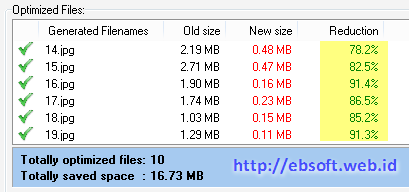











0 komentar:
Posting Komentar